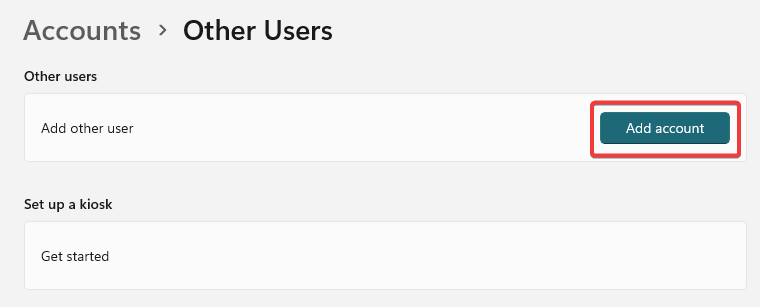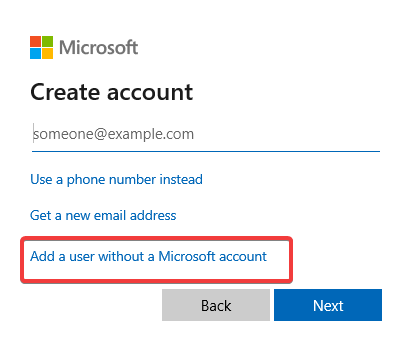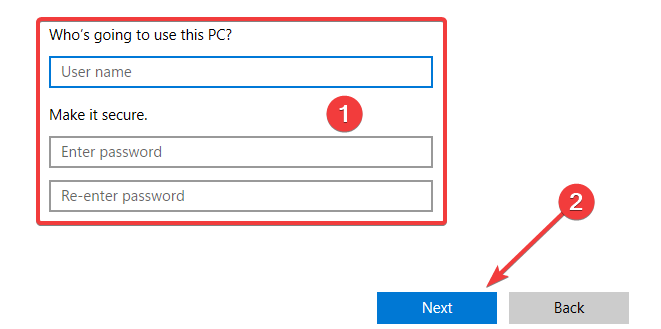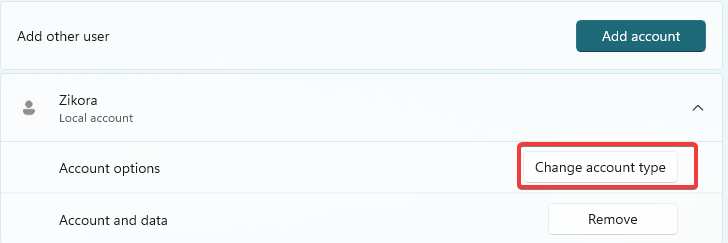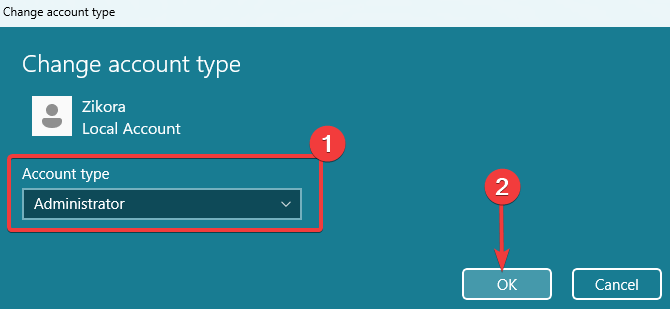오류 코드 0x8E5E0643은 Microsoft Store에서 앱을 설치하려고 할 때 발생할 수 있는 Microsoft 저장소 오류입니다. 이로 인해 설치가 차단되고 있으며 이 가이드에서 해결 방법을 알려드리겠습니다.
이 설치 오류와 유사한 Microsoft 저장소 오류 0x80073cf3에 대해서도 읽을 수 있습니다.
Microsoft Storage 0x8E5E0643 오류가 발생하는 이유는 무엇입니까?
다음을 포함하여 여러 가지 원인이 있을 수 있습니다.
- Microsoft 저장소 캐시 손상.
- 인터넷 연결에 문제가 있습니다.
- 드물지만 Microsoft 스토리지 서버가 다운되거나 기술적 문제가 발생할 수 있습니다.
- Windows 운영 체제에 문제가 있습니다.
- Microsoft 계정에 문제가 있습니다.
Microsoft 계정을 효과적으로 복구하는 방법을 자세히 알아보는 가이드를 확인하세요. 계정 문제로 인해 오류가 발생하는 경우 도움이 될 수 있습니다.
0x8E5E0643 Microsoft 저장소 오류를 수정하는 방법?
솔루션으로 이동하기 전에 다음 해결 방법을 시도해 보세요.
- ISP를 변경하거나 유선 인터넷 연결을 사용하세요.
- 바이러스 및 파일 검사를 실행하여 운영 체제의 문제를 제거하세요.
하지만 여전히 성공하지 못했다면 아래에서 몇 가지 세부적인 수정 작업을 진행하세요.
1. Microsoft 저장소 캐시 지우기
- Windows + R을 눌러 실행 대화 상자를 엽니다. +
- 마지막으로 0x8E5E0643 오류가 수정되었는지 확인합니다. 2. 문제 해결사를 실행하세요. +를 눌러 설정
앱을 엽니다.  Windows
Windows
- I
왼쪽 창에서 <strong>wsreset.exe</strong>시스템
을 클릭한 다음 왼쪽에서 문제 해결을 클릭합니다. 
-
기타 문제 해결 도구
를 선택하세요.
-
"실행"을 클릭하여 "Microsoft Store Apps" 옵션을 받으세요.
- 마지막으로 제안 사항을 적용하고 0x8E5E0643 오류가 수정되었는지 확인하세요.
3. 프록시 설정 삭제 
버튼을 누르고 인터넷 옵션을 입력한 후 인터넷 옵션 애플릿을 선택하세요. - Windows

- "연결" 탭을 선택하고 "LAN 설정" 버튼을 클릭하세요.

- "
LAN에 프록시 서버 사용
" 옵션을 선택 취소하세요.
- 마지막으로 확인을 클릭하고 0x8E5E0643 오류가 수정되었는지 확인하세요.
4. 새 사용자 계정을 만듭니다. 
+를 눌러 - 설정 앱을 엽니다. Windows
 I
I
-
왼쪽 창에서 Accounts
를 클릭하고 오른쪽에서 "Other Users "를 선택합니다.
"를 선택합니다.
-
계정 추가 버튼을 클릭하세요.
 "이 사람의 로그인 정보가 없습니다"을 선택한 후 다음 페이지에서 "Microsoft 계정 없이 사용자 추가"를 선택하세요.
"이 사람의 로그인 정보가 없습니다"을 선택한 후 다음 페이지에서 "Microsoft 계정 없이 사용자 추가"를 선택하세요.
 양식을 작성하고 다음을 클릭하세요.
양식을 작성하고 다음을 클릭하세요.
 오른쪽 상단에 있는 작은 화살표를 클릭하여 새로 생성된 사용자를 확장하고 "계정 유형 변경"을 선택하세요.
오른쪽 상단에 있는 작은 화살표를 클릭하여 새로 생성된 사용자를 확장하고 "계정 유형 변경"을 선택하세요.
 드롭다운 목록에서 Admin을 선택하고 확인을 클릭하세요.
드롭다운 목록에서 Admin을 선택하고 확인을 클릭하세요.
 마지막으로 0x8E5E0643이 수정되었는지 확인하세요.
마지막으로 0x8E5E0643이 수정되었는지 확인하세요.
위의 해결 방법 중 하나가 오류를 해결하는 데 도움이 될 것입니다. 가장 기분이 좋은 것부터 시작하는 것이 좋습니다.
위 내용은 0x8E5E0643 Microsoft 저장소 오류: 수정 방법의 상세 내용입니다. 자세한 내용은 PHP 중국어 웹사이트의 기타 관련 기사를 참조하세요!
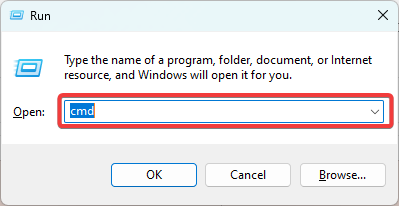 Windows
Windows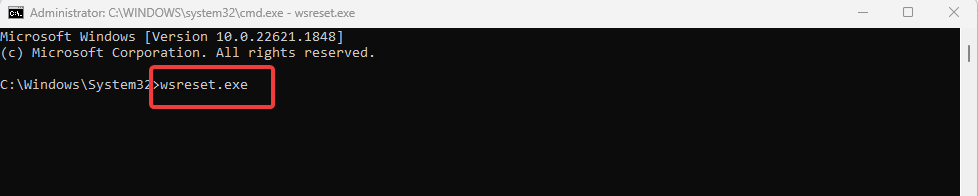
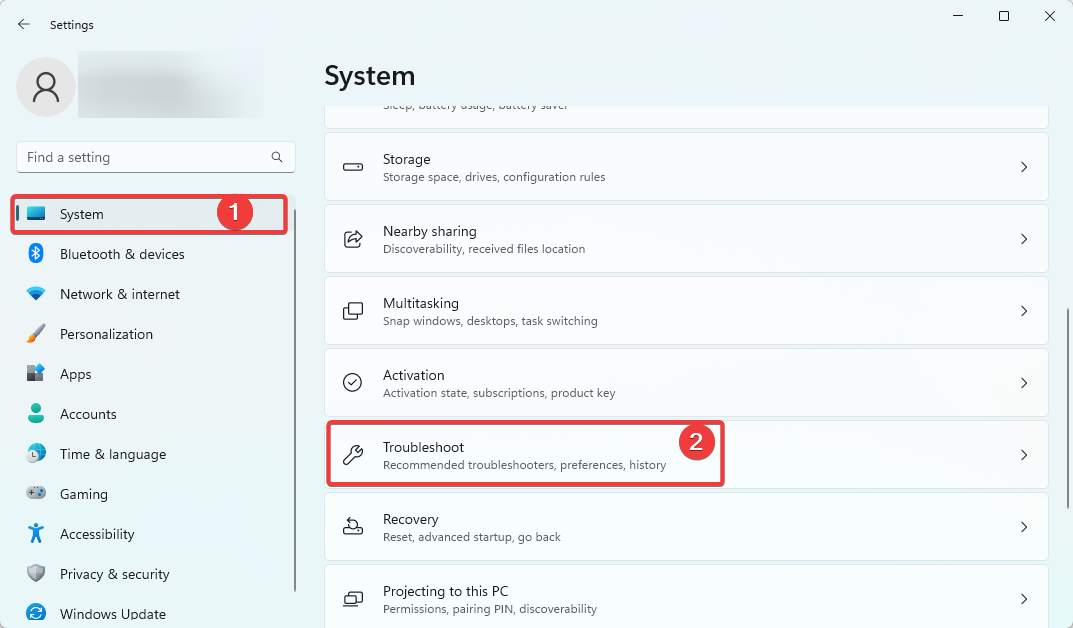
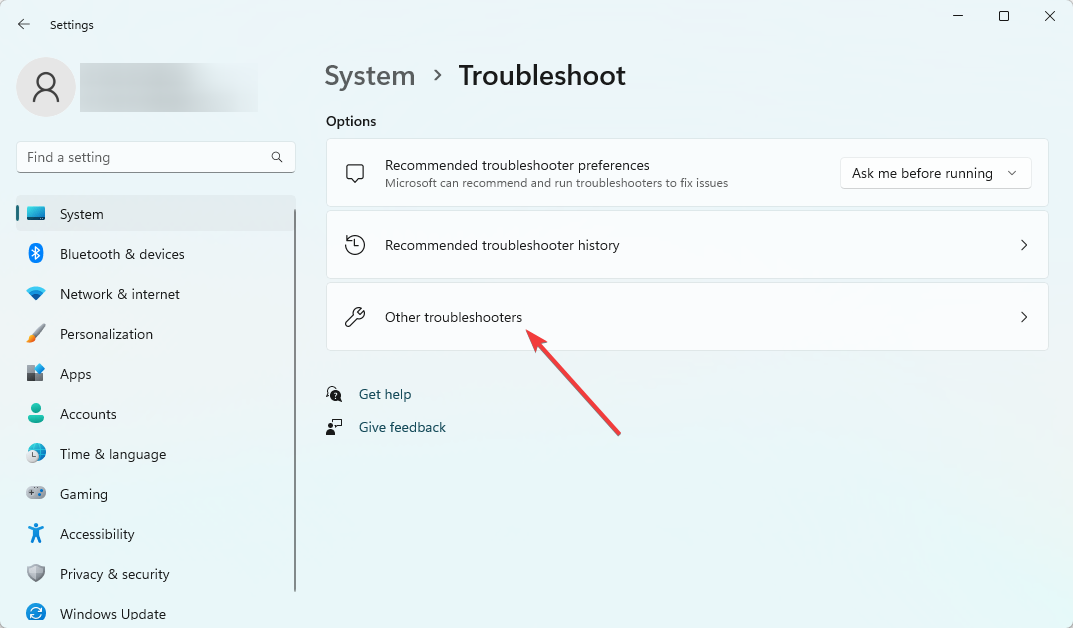
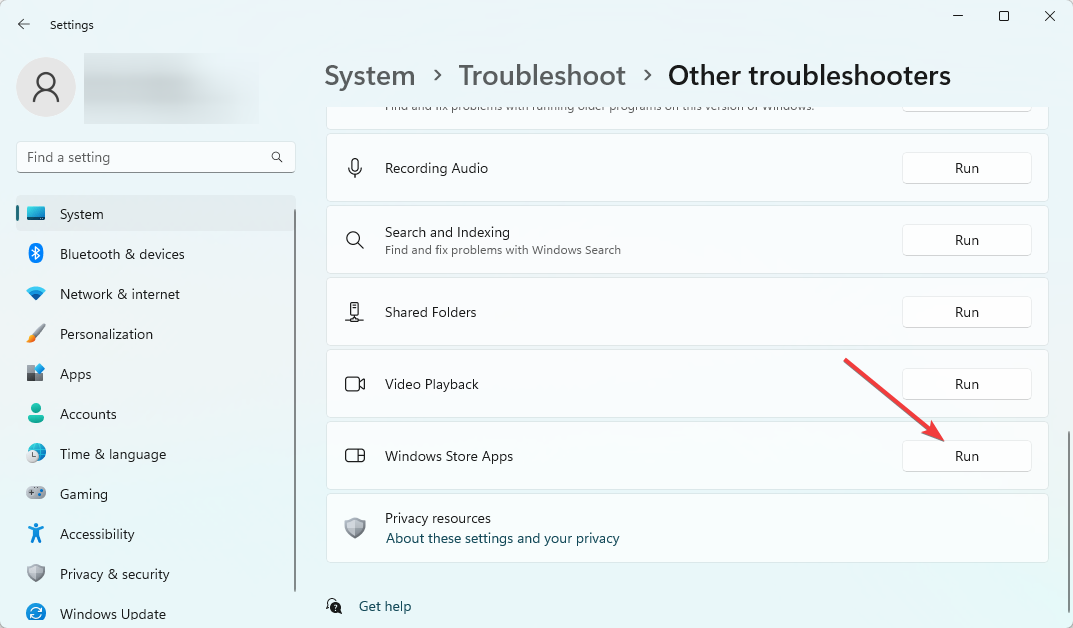
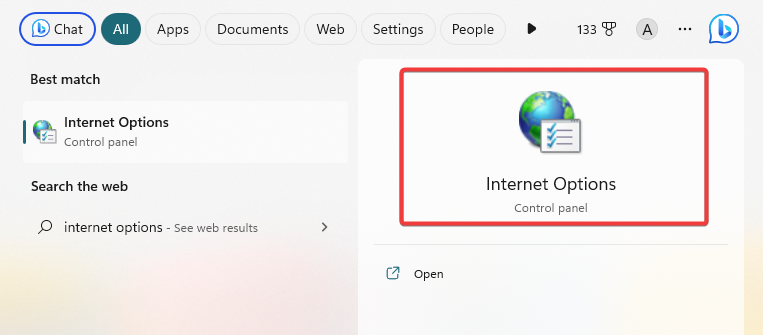
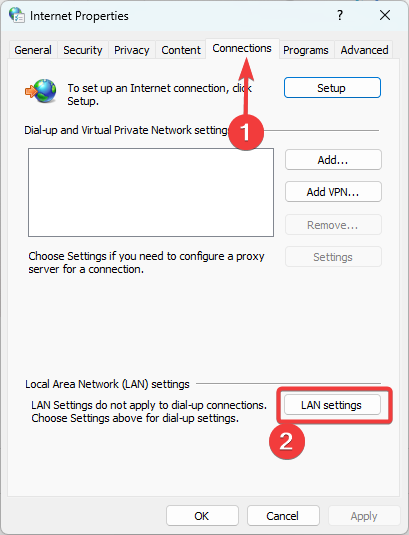 I
I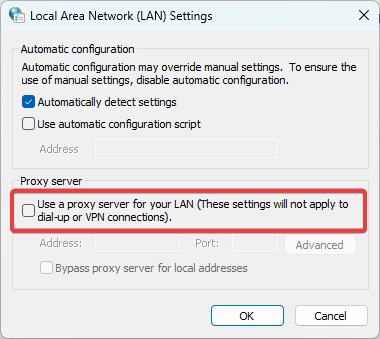 "를 선택합니다.
"를 선택합니다.